Macnyts forum er populært blandt mange brugere og det med god grund.
Macnyts forum er fyldt med hjælpsomme brugere, der er interesseret i,
at give en hjælpene hånd og tage en god diskussion/dialog med dig.
Som gæst kan du dog kun læse indholdet i Macnyts forum.
For, at deltage aktivt i diskussionerne skal du have oprettet en profil og være logget ind.
Har du allerede en profil så login her.
262
2
Jeg har en gammel Macbook Pro fra 2012. Jeg kan lukke den ned med tast-kombinationen CTRL+OPT+CMD+EJECT - og sætte den på vågeblus med OPT+CMD+EJECT.
Det samme kan jeg på min "nye" MBP fra 2016, når jeg bruger det eksterne tastatur (magic keyboard, den gamle version med batterier).
Men de nyere macbooks har jo ikke nogen "EJECT" knap. Er der en anden genvej, der kan bruges?
3235
463
pianomartin skrev:Jeg har en gammel Macbook Pro fra 2012. Jeg kan lukke den ned med tast-kombinationen CTRL+OPT+CMD+EJECT - og sætte den på vågeblus med OPT+CMD+EJECT.
Det samme kan jeg på min "nye" MBP fra 2016, når jeg bruger det eksterne tastatur (magic keyboard, den gamle version med batterier).
Men de nyere macbooks har jo ikke nogen "EJECT" knap. Er der en anden genvej, der kan bruges?
Fordi de har et menu-punkt kan du oprette dine egne genveje under tastatur programgenveje. Bare vælg "alle programmer" når du opretter.
Det er værre med sluk skærm (ctrl+shit+eject), da den ikke har et menupunkt, så jeg har måtte ty til aktive hjørner under mission Control. Du kan holde en modifier tast (shift, ctrl, alt eller cmd) eller kombination af dem nede under opsætningen, så virker hjørnet kun hvis disse taster trykkes samtidigt, så det ikke altid muse-markøren rammer hjørnet.
4997
488
Det burde kunne virke, hvis du holder Power-knappen nede nogle sekunder, for så dukker "Shut down" menuen op, hvor du kan vælge Restart, Sleep, Cancel og Shut down.
Tastaturgenvejene (uden Kommnado-knappen):
R for Restart
S for Sleep
Escape for Cancel
Return for Shut down
I dit tilfælde skal du derfor først trykke Power, indtil menuen dukker op (i tidligere systemer kom den med det samme, men nu venter OS'et nogle sekudner) og derefter blot på S. Det burde også virke på et eksternt tastatur med indbygget Power-knap.
Måske findes der en Terminal-kommando, som fjerner menu-forsinkelsen, men det er i givet fald lysår væk fra mine Terminal-evner. PallMei to the rescue?
3235
463
Tonny Freimanis skrev:Det burde kunne virke, hvis du holder Power-knappen nede nogle sekunder, for så dukker "Shut down" menuen op, hvor du kan vælge Restart, Sleep, Cancel og Shut down.
Tastaturgenvejene (uden Kommnado-knappen):
R for Restart
S for Sleep
Escape for Cancel
Return for Shut down
I dit tilfælde skal du derfor først trykke Power, indtil menuen dukker op (i tidligere systemer kom den med det samme, men nu venter OS'et nogle sekudner) og derefter blot på S. Det burde også virke på et eksternt tastatur med indbygget Power-knap.
Måske findes der en Terminal-kommando, som fjerner menu-forsinkelsen, men det er i givet fald lysår væk fra mine Terminal-evner. PallMei to the rescue?
Der er ikke nogen power button. Der er en fingeraftryk læser. Tryk låser, touch låser op, tre gange tryk er tilgængeligheds genvej og lang tids tryk er hårdt power off (men ingen menu).
4997
488
PallMei skrev:Tonny Freimanis skrev:Det burde kunne virke, hvis du holder Power-knappen nede nogle sekunder, for så dukker "Shut down" menuen op, hvor du kan vælge Restart, Sleep, Cancel og Shut down.
Tastaturgenvejene (uden Kommnado-knappen):
R for Restart
S for Sleep
Escape for Cancel
Return for Shut down
I dit tilfælde skal du derfor først trykke Power, indtil menuen dukker op (i tidligere systemer kom den med det samme, men nu venter OS'et nogle sekudner) og derefter blot på S. Det burde også virke på et eksternt tastatur med indbygget Power-knap.
Måske findes der en Terminal-kommando, som fjerner menu-forsinkelsen, men det er i givet fald lysår væk fra mine Terminal-evner. PallMei to the rescue?
Der er ikke nogen power button. Der er en fingeraftryk læser. Tryk låser, touch låser op, tre gange tryk er tilgængeligheds genvej og lang tids tryk er hårdt power off (men ingen menu).
Nåja, Apple's nye slogan: "It works perfectly, so we'll fix it for you."
3235
463
Tonny Freimanis skrev:PallMei skrev:Tonny Freimanis skrev:Det burde kunne virke, hvis du holder Power-knappen nede nogle sekunder, for så dukker "Shut down" menuen op, hvor du kan vælge Restart, Sleep, Cancel og Shut down.
Tastaturgenvejene (uden Kommnado-knappen):
R for Restart
S for Sleep
Escape for Cancel
Return for Shut down
I dit tilfælde skal du derfor først trykke Power, indtil menuen dukker op (i tidligere systemer kom den med det samme, men nu venter OS'et nogle sekudner) og derefter blot på S. Det burde også virke på et eksternt tastatur med indbygget Power-knap.
Måske findes der en Terminal-kommando, som fjerner menu-forsinkelsen, men det er i givet fald lysår væk fra mine Terminal-evner. PallMei to the rescue?
Der er ikke nogen power button. Der er en fingeraftryk læser. Tryk låser, touch låser op, tre gange tryk er tilgængeligheds genvej og lang tids tryk er hårdt power off (men ingen menu).
Nåja, Apple's nye slogan: "It works perfectly, so we'll fix it for you."
Til deres forsvar skal nævnes at jeg faktisk ikke har manglet den. Det er sluk skærmen jeg oftest mangler. Men jeg ikke nogen grund til, hvorfor fingeraftryksknappen ikke kunne fungere med de samme genveje som eject-knappen.
Jeg kan også nævne at de sammensmeltet fn-tasten og globus-tast. Ikke den store fan af på Mac. Men med fysisk tastatur og ipados15 er globus blevet en genvejstast ala cmd til system/mission-control operationer, hvilket er smart og gør ipad nemmere at betjene uden at behøve røre skærmen.
63
2
Nu så jeg at den her tråd er lidt ala mit problem, så ved ikke om det er OK at jeg skriver her i stedet for at starte et nyt indlæg, men nu tar' jeg chancen.
kære venner, er der en teknisk MacBook Pro ekspert herinde på forummet der kan hjælpe mig. (har en MacBook Pro, 13-inch, Mid 2010 Model: A1278
Når jeg kører til venstre på touchpaddet, med 3 fingre samtidigt (pegefinger, langefinger, ringfiger)
-så viser skærmen lommeregner, kalender og ur.
Det kan jeg ikke bruge til noget, jeg ønsker at skifte mellem internetsider.
Og når jeg kører til højre på touchpaddet med de 3 fingre, så kommer der ikke noget frem. Det er kun når jeg kører til venstre at skærmen viser apples lommeregner, kalender og ur.
Med andre ord; hvordan skifter man hurtigt fra internetside til internetside (f.eks. lad os sige at jeg har to "internet vinduer åben" det kunne f.eks være Macnyt og YouTube (blot for at give et eksempel) og så ønsker at skifte fra side til side, med 3 fingre (pegefinger, langefinger, ringfinger) fra side til side på touchpadded.
Hvilken indstillinger er det præcis man skal gå ind i?
Har brugt over en time nu, men jeg kan ikke finde ud af det.
Håber det giver mening, den måde jeg beskriver det på, ellers må jeg prøve at uddybe det anderledes.
Kort sagt: Hvilken indstillinger skal jeg gå ind i helt præcis. (jeg har min MacBook Pro sat på engelsk sprog, og har været inde i "System Preferences" men uden held, kan bare ikke få det ændret.
Er der en der er sød at hjælpe mig, og forklare præcist hvilken indstilling jeg skal indstille det i?
På forhånd tak, og håber at I har en god mandag der ude.
Kh Noah.
3235
463
Noah skrev:Hej allesammen,Nu så jeg at den her tråd er lidt ala mit problem, så ved ikke om det er OK at jeg skriver her i stedet for at starte et nyt indlæg, men nu tar' jeg chancen.
kære venner, er der en teknisk MacBook Pro ekspert herinde på forummet der kan hjælpe mig. (har en MacBook Pro, 13-inch, Mid 2010 Model: A1278
Når jeg kører til venstre på touchpaddet, med 3 fingre samtidigt (pegefinger, langefinger, ringfiger)
-så viser skærmen lommeregner, kalender og ur.
Det kan jeg ikke bruge til noget, jeg ønsker at skifte mellem internetsider.
Og når jeg kører til højre på touchpaddet med de 3 fingre, så kommer der ikke noget frem. Det er kun når jeg kører til venstre at skærmen viser apples lommeregner, kalender og ur.
Med andre ord; hvordan skifter man hurtigt fra internetside til internetside (f.eks. lad os sige at jeg har to "internet vinduer åben" det kunne f.eks være Macnyt og YouTube (blot for at give et eksempel) og så ønsker at skifte fra side til side, med 3 fingre (pegefinger, langefinger, ringfinger) fra side til side på touchpadded.
Hvilken indstillinger er det præcis man skal gå ind i?
Har brugt over en time nu, men jeg kan ikke finde ud af det.
Håber det giver mening, den måde jeg beskriver det på, ellers må jeg prøve at uddybe det anderledes.
Kort sagt: Hvilken indstillinger skal jeg gå ind i helt præcis. (jeg har min MacBook Pro sat på engelsk sprog, og har været inde i "System Preferences" men uden held, kan bare ikke få det ændret.
Er der en der er sød at hjælpe mig, og forklare præcist hvilken indstilling jeg skal indstille det i?
På forhånd tak, og håber at I har en god mandag der ude.
Kh Noah.
Jeg formoder det er navigation mellem spaces og at du har dashboard indstillet til at opføre som en space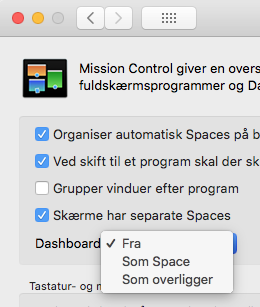 Kan også godt være du snakker om today-view i højre side, men den kommer kun frem hvis du køre fingrene ind helt ude fra kanten af trackpad.
Kan også godt være du snakker om today-view i højre side, men den kommer kun frem hvis du køre fingrene ind helt ude fra kanten af trackpad.
Derudover kan du indstille de forskellige muligheder på trackpad under indstillinger for trackpad flere bevægelser.
63
2
Tak for hjælpen PallMei, det sætter jeg pris på.
Det var "Som Space" der skulle slåes fra.
Jeg er meget glad for at du svarede herinde og at jeg fik løst problemet.
Nu kan jeg nemlig skifte mellem internetsider med to fingre på trackpaddet ligesom jeg ønskede. :-)
Lige en sidste ting, er der nogen der ved om man kan fjerne "Siri" logoet oppe i højre hjørne af skærmen (det lille "Siri" logo der er ved siden af forstørrelses glasset, oppe i højre hjørne af skærmen)
Jeg har aldrig brugt "Siri" funktionen, og har heller ikke planer om det, så hvis man kan fjerne det, så vil jeg godt det.
Nogle der ved om man kan fjerne det "Siri" tegn?
Tak for hjælpen ind til videre, og for et rigtigt godt forum.
Ha' en god tirsdag,
Kh Noah.
63
2
-Hov, jeg har lige prøvet igen og har opdaget at den ikke skifter imellem internet sider, den går kun tilbage (med andre ord, går tilbage til sidste step som man har været inde i på en internetside)
Hvis jeg skal have den til at skifte imellem internet sider, hvorfor gør den så ikke det?
Under mit trackpad har jeg slået til under "Swipe between pages" "Scrolll left or right with two fingers"
Men som sagt det virker ikke, man kan ikke skifte fra side til side på den måde. Istedet går den "tilbage" , altså ligesom når man trykker på pilen oppe i venstre hjørne.
Er der nogle der ved om der er noget i mine indstillinger der skal ændres sådan at man kan gå fra side til side, og hvorhenne i indstilinger. Sådan at man kan køre to fingre over trackpaddet, og skifte imellem internetsider på den måde.Lad mig venligst vide, hvis i har nogen ide om hvorfor at det ikke virker?
På forhånd tak.
3235
463
Noah skrev:Lige en sidste ting, er der nogen der ved om man kan fjerne "Siri" logoet oppe i højre hjørne af skærmen (det lille "Siri" logo der er ved siden af forstørrelses glasset, oppe i højre hjørne af skærmen)
Det der kan fjernes fra menu-linjen kan normalt fjernes ved at holde cmd nede og trække det væk fra menu-linjen til der vises et stort (X). Menu du kan også fjerne flueben i indstillinger:
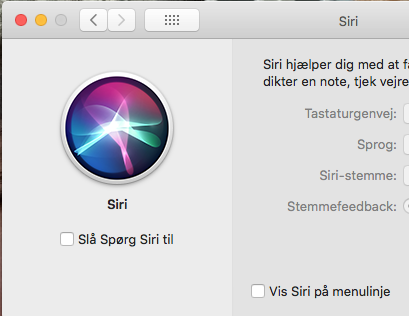
Noah skrev:-Hov, jeg har lige prøvet igen og har opdaget at den ikke skifter imellem internet sider, den går kun tilbage (med andre ord, går tilbage til sidste step som man har været inde i på en internetside)
Hvis jeg skal have den til at skifte imellem internet sider, hvorfor gør den så ikke det?
Under mit trackpad har jeg slået til under "Swipe between pages" "Scrolll left or right with two fingers"
Men som sagt det virker ikke, man kan ikke skifte fra side til side på den måde. Istedet går den "tilbage" , altså ligesom når man trykker på pilen oppe i venstre hjørne.
Er der nogle der ved om der er noget i mine indstillinger der skal ændres sådan at man kan gå fra side til side, og hvorhenne i indstilinger. Sådan at man kan køre to fingre over trackpaddet, og skifte imellem internetsider på den måde.Lad mig venligst vide, hvis i har nogen ide om hvorfor at det ikke virker?
På forhånd tak.
Der er 2 ting. Skub mellem sider, som er frem og tilbage. Skub mellem programmer, som skifter spaces. Hvis du vil skifte på den måde du ønsker med trackpad, skal du åbne dine sider i hver deres space (cmd+N) i stedet for fane (cmd+T). Personlig bruger jeg faner og skifter med tastaturet (ctrl+tab og ctrl+shift+tab). Bruger aldrig trackpad til at bladre frem og tilbage, men har det aktiv. Har dog ændret til 3 fingre, fordi jeg oplevede for mange fejl aktiveringer med 2. Foretrækker også 4 fingre til at skifte space, som jeg også min iPad sat op til.
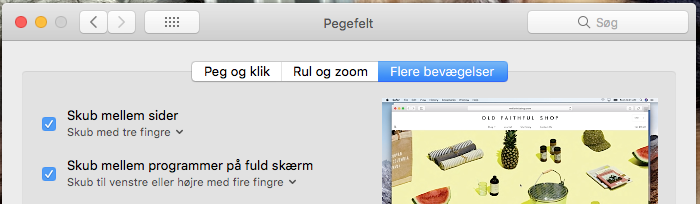 Nu bruger jeg ikke Safari som standard, men hvis det er den browser du bruger og CMD+N åbner en fane istedet for nyt vindue, skal du måske tjekke denne indstilling:
Nu bruger jeg ikke Safari som standard, men hvis det er den browser du bruger og CMD+N åbner en fane istedet for nyt vindue, skal du måske tjekke denne indstilling:
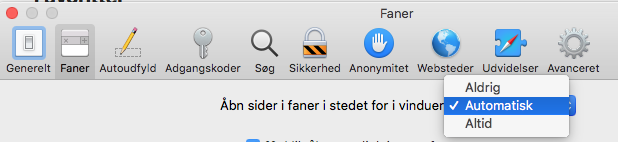
ps. en anden gang er det nok bedst at oprette en ny tråd, når det ikke er direkte relevant til emnet/problemet i tråden ;-)
4997
488
Hej Noah.
For at fjerne Siri fra menuen, skal du gøre sådan her:
Åbn Systemindstillinger, klik på Siri ikonen (nederste række), fjern vingen i "Vis Siri i menu-linien".
Jeg har lige gjort det på min egen Mac, og det virker.
Med hensyn til dine swipe-problemer, så prøv at slå de enkelte funktioner i Trackpad fra, indtil den opfører sig, som du gerne vil. Du kan jo ikke spolere noget, og du kan jo tage screendumps (Kommando-Shift-3) af indstillingerne, inden du ændrer dem, eller bruge den analoge metode med pen og papir; så kan du nemt re-configurere trackpad'en og starte forfra.
Der er nogle ekstra indstillinger i systemindstillingen Accessability. Jeg kører engelsksproget system, så jeg ved ikke lige, hvad den hedder på dansk, men ikonen er en blå cirkel med en hvid menneskekrop.
Lidt nede er der et menu-punkt, som hedder "Mus og Trackpad", og derinde er der en del muligheder, bl. a hvor hurtigt man kan scrolle en rulleskakt,
Go' jagt!
262
2
Tak for al feedback.
Det er jo ikke jordens største problem - det var bare, hvis nogen kunne sige "du skal bare bruge den her genvej i stedet". Så enkelt er det åbenbart ikke. Det lever jeg med :)
3235
463
pianomartin skrev:Tak for al feedback.
Det er jo ikke jordens største problem - det var bare, hvis nogen kunne sige "du skal bare bruge den her genvej i stedet". Så enkelt er det åbenbart ikke. Det lever jeg med :)
Hej pianomartin, som jeg skriver i post 2 er det nemt. Der er ikke standard erstatning, men du kan selv bestemme under tastatur indstillinger:
 Se hvilke menu titler de har og tryk +
Se hvilke menu titler de har og tryk +
 F.eks.
F.eks.

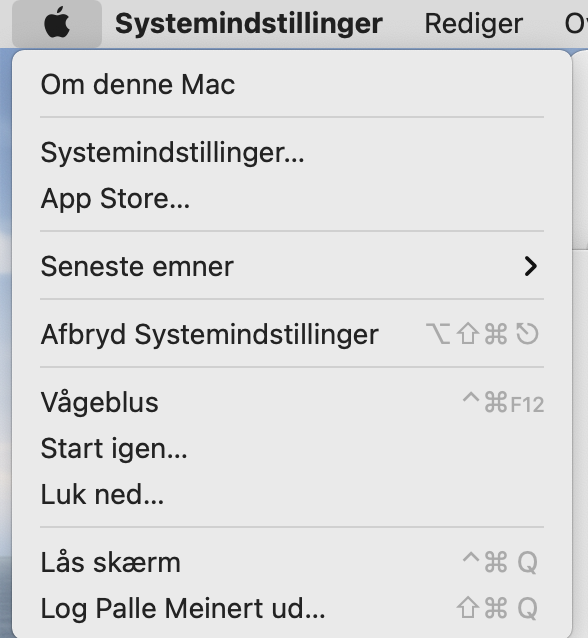 Nu går den vågeblus når jeg [fn]+ctrl+cmd+f12*. Du bestemmer selv hvilke taster. Tilsvarede kan du gøre med Start igen... og Luk ned... osv.
Nu går den vågeblus når jeg [fn]+ctrl+cmd+f12*. Du bestemmer selv hvilke taster. Tilsvarede kan du gøre med Start igen... og Luk ned... osv.
*Om du skal trykke fn afhænger af om der er flueben eller ej i Brug F1, F2 osv. som almindelige funktionstaster. Du behøver ikke lave genveje som bruger funktionstaster og så skal du ikke bruge fn-tasten uanset hvad denne indstilling er.
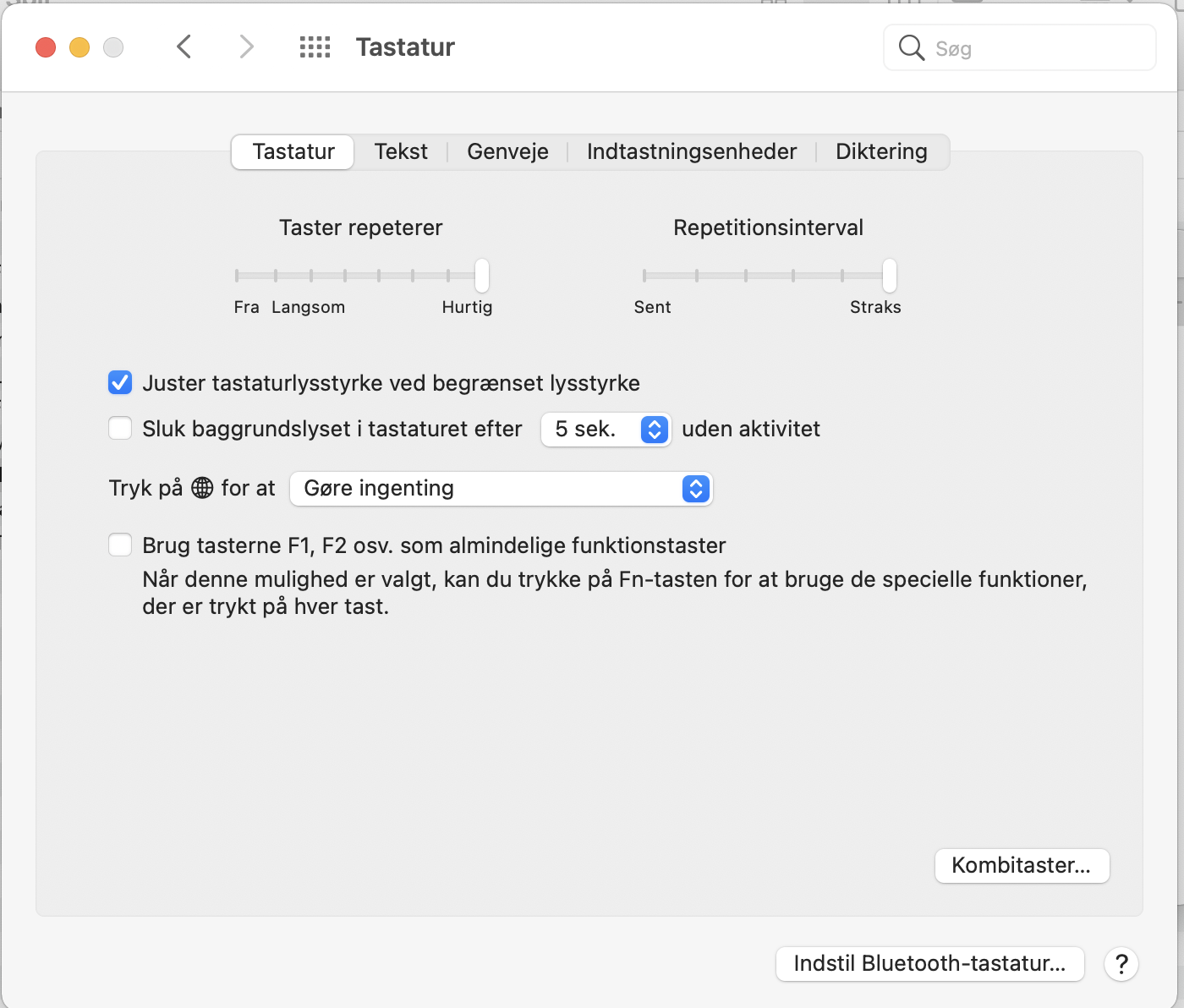
63
2
Tak for jeres svar. Jeg sætter pris på det.
Undskyld mit sene svar, der har simpelthen været så mange praktiske ting idag, så har ikke lige fået set på det.
Jeg kigger på det, og så vender jeg lige tilbage og fortæller hvordan det går.
Ønsker jer en dejlig aften. <3
63
2
Hej igen,
Jeg har fået slettet Siri logoet nu, ved at følge vejledningen fra jer. :-)
Dog har jeg ikke fundet ud af det med 3 fingre på trackpaddet - altså at swipe mellem internet sider.
Jeg bruger altid Mozilla Firefox browser.
Har siddet og set lidt mere på det, og jeg forsøger igen om lidt, og ser om jeg kan finde ud af det. Hvis det ikke lykkedes mig så starter jeg en ny tråd. (beklager at jeg spurgte her i en anden persons indlæg)
Noget helt andet er, - hvorfor kan man ikke gå ind på forummet, og søge efter et gammelt indlæg. Jeg kunne godt tænke mig at se alle de indlægs som jeg har kommenteret på, men der er ikke noget søgefelt nogen steder herinde på forummet, og jeg kan heller ikke se mine egne indlæg inde i min bruger profil.
-Ville ellers gerne se min aktivitet og kunne gå tilbage og læse gamle indlægs, - i tilfælde af at et ens tekniske problem opstår igen etc.
Ha' en stille og rolig fredag aften derude. <3
/Noah
3235
463
Noah skrev:Hej igen,
Jeg har fået slettet Siri logoet nu, ved at følge vejledningen fra jer. :-)
Dog har jeg ikke fundet ud af det med 3 fingre på trackpaddet - altså at swipe mellem internet sider.
Jeg tror vi skal have afklaret hvad du mener. Er det frem og tilbage i historikken (cmd + pil til venstre eller højre) eller er det skifte mellem faneblade (ctrl+tab og ctrl+shift+tab) eller er det mellem spaces.
At skifte mellem faneblade kan du ikke gøre med trackpad. Men historikken i firefox fint hos mig.
Jeg bruger altid Mozilla Firefox browser.
Har siddet og set lidt mere på det, og jeg forsøger igen om lidt, og ser om jeg kan finde ud af det. Hvis det ikke lykkedes mig så starter jeg en ny tråd. (beklager at jeg spurgte her i en anden persons indlæg)
Noget helt andet er, - hvorfor kan man ikke gå ind på forummet, og søge efter et gammelt indlæg. Jeg kunne godt tænke mig at se alle de indlægs som jeg har kommenteret på, men der er ikke noget søgefelt nogen steder herinde på forummet, og jeg kan heller ikke se mine egne indlæg inde i min bruger profil.
Du kan klikke på navnet på en post og den vil vise dig det. Jeg ved ikke om der andre måder.
-Ville ellers gerne se min aktivitet og kunne gå tilbage og læse gamle indlægs, - i tilfælde af at et ens tekniske problem opstår igen etc.
Ha' en stille og rolig fredag aften derude. <3
/Noah
63
2
Tak for dit svar PallMei.
Jeg tror vi skal have afklaret hvad du mener. Er det frem og tilbage i historikken (cmd + pil til venstre eller højre) eller er det skifte mellem faneblade (ctrl+tab og ctrl+shift+tab) eller er det mellem spaces. At skifte mellem faneblade kan du ikke gøre med trackpad. Men historikken i firefox fint hos mig.
Jeg mener at skifte mellem internetsider på ens trackpad. F.eks. hvis jeg har to internet sider åbent, og gerne vil skifte hurtigt mellem de to internet sider. Det er Firefox browser som jeg bruger.
Jeg vidste ikke engang at man kan gøre det via ctrl+tab på ens keyboard haha!. :-) Det er en nice funktion! Det er det jeg mener, bare via ens trackpad. Men fedt at jeg lærte det med ctrl+tab. Tak PallMei du er en guttermand.
Kh Noah.
3235
463
Noah skrev:Tak for dit svar PallMei.
Jeg tror vi skal have afklaret hvad du mener. Er det frem og tilbage i historikken (cmd + pil til venstre eller højre) eller er det skifte mellem faneblade (ctrl+tab og ctrl+shift+tab) eller er det mellem spaces. At skifte mellem faneblade kan du ikke gøre med trackpad. Men historikken i firefox fint hos mig.
Jeg mener at skifte mellem internetsider på ens trackpad. F.eks. hvis jeg har to internet sider åbent, og gerne vil skifte hurtigt mellem de to internet sider. Det er Firefox browser som jeg bruger.
Jeg vidste ikke engang at man kan gøre det via ctrl+tab på ens keyboard haha!. :-) Det er en nice funktion! Det er det jeg mener, bare via ens trackpad. Men fedt at jeg lærte det med ctrl+tab. Tak PallMei du er en guttermand.
Kh Noah.
tak tak :-D
Det er ikke muligt som standard* at skifte faneblade med trackpad, kun historik og space. Men hvis du dykker ned i firefoxes avancerede indstillinge er det muligt at aktivere. Skriv about:config i adresselinien og søg efter gesture. Jeg har prøvet at ændre følgende, således at swipe med 2 fingre (eller 3, som hos mig, afhængig af hvad du har indstillet i trackpad indstillinger) gør følgende. Ned=tilbage i historik, venstre=forrige faneblad, højre=næste faneblad og op=frem i historik.

Det er mit forslag, men du kan selv konfigurere dem som du ønsker. Du kan altid gendanne standard værdien ved at trykke på buede pil i højre side. højre venstre er som standard frem og tilbage i historikken.
Det er også muligt at mappe pinch eller twist (rotation?) til hvis du sætter deres latched = true, men jeg pinch vil konflikte (formoder jeg) med en anden indstilling jeg har sat, som tillader at zoome med trackpad .
 (skriv zoom i søgefeltet for at finde den)
(skriv zoom i søgefeltet for at finde den)
og hvis twist er rotation, så syntes jeg ikke det virker naturligt.
Hvis du virkelig vil nørde med trackpad, så kan better touch tool (https://folivora.ai/) næsten alt med trackpad, men det har jeg ingen erfaring med.
*I safari er der dog en slags workaround. Her kan du nibe med 2 fingre og alle faneblade vises i et gitter, hvor du så kan vælge.
3235
463
Har ombestemt mig lidt. Måske dette er mere naturligt. Kræver hvert fald færre ændringer. Men tror jeg ender med fortsat at bruge tastaturet alligevel 🤔

